開啟自訂動作 (Power Automate 流程)
您可以使用Power Automate 定義自訂動作,以啟用啟動器規則來啟動外部系統。 自訂動作對下列專案很有用:
- 使用 Teams 和電子郵件以外的系統傳送通知。
- 在票證系統中建立動作項目。
- 呼叫企業營運應用程式。
若要從規則啟動自定義動作,請先建立Power Automate流程來定義自定義動作。 然後,從啟動器規則呼叫您的自定義動作。
建立自訂動作
自定義動作是可重複使用的動作,您可以在啟動器專案內的多個規則中使用。 建立自訂動作需要熟悉 Power Automate。 不過,一旦您建立自定義動作,其他啟動器使用者就可以在任何規則中使用動作,而不需要任何 Power Automate 知識。
自定義動作會定義如何使用流程從規則呼叫特定外部系統。 它定義了一組 輸入字段, 用來從規則傳遞至流程,以便流程能夠呼叫外部系統。 例如,假設您想要定義將工作新增至 Microsoft 待辦事項的自定義動作。 這類動作的輸入字段可能會 工作名稱。 此自定義動作會連結到使用 Microsoft 待辦事項 連接器代表您建立工作的流程。
為動作命名並新增輸入欄位
開啟 [啟動器],然後選取規則以顯示 [定義] 窗格。 向下捲動至 [動作]>[類型],然後選取 [[新增自定義動作]。
然後,為您的動作指定名稱,例如 新增 To Do 工作。 在Power Automate 中建立流程時,定義您想要稍後使用的輸入字段。 這些字串,例如 工作名稱、被指派者等。可以將程式代碼傳遞至 Power Automate。 而且,在 Activator 中,您可以為這些字串提供在待辦事項中出現的名稱,例如 "check package temperature" 和 "Sally"。
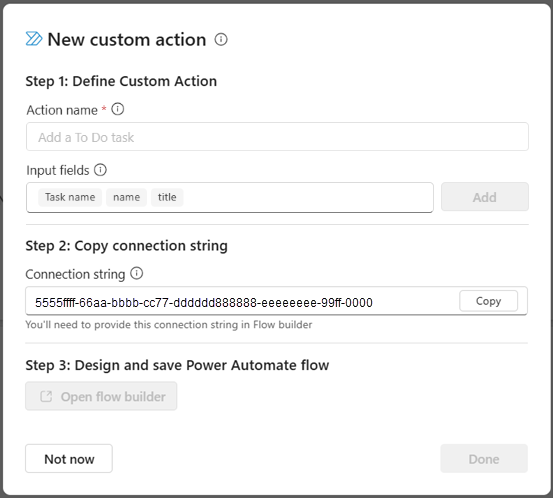
下一個步驟是在 Power Automate 中定義流程。 選取 [複製] 以複製 連接字串,然後選擇 [開啟流程產生器]。 啟動程式會帶您前往Power Automate,以便定義流程。
在Power Automate 中定義您的流程
流程會預先填入啟動器的動作。
您必須將上一個步驟中的連接字串貼到此動作中。 選取顯示 無效參數 錯誤的 Power Automate 圖格。 然後貼上您在上一個步驟中複製的連接字串。 這會移除錯誤訊息,並可讓您繼續建置流程。
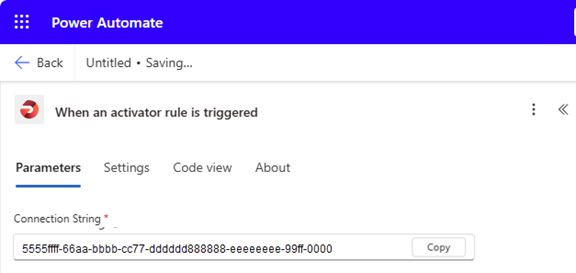
將新步驟新增至流程
選取加號 (+) 以將新步驟新增至流程。
在此範例中,我們會新增 To Do 工作,因此我們會搜尋 To Do,然後選擇 新增一個 to-do (V3)。

在 視窗中填入必要的欄位以新增 to-do(V3)。 首先,從 [To-do] 清單中選取現有的清單, 下拉式清單,或選擇 [輸入自定義值],並提供新的 [To Do] 清單名稱。
選擇性地將表示式插入輸入欄位。 如果您選取輸入欄位並看到 fx 圖示,這表示欄位支援函式和動態內容。 讓我們將動態內容新增至 標題 輸入欄位,並在 本文內容 輸入欄位中傳遞函式。
在您的流程中使用動態內容
動態內容 可讓您從啟動器事件本身新增欄位。 從下拉式清單中選取字段,以動態方式將它傳遞至流程。
- 在 [Title] 字段中,選取 [fx]。
- 選取 [動態內容] 索引標籤。
當您選取動態內容時,它會新增至文字框中。 - 使用 啟用時間新增日期和時間。 當您選取 [新增] 時,該表達式會出現在 [標題 ] 字段中。 將滑鼠停留在 啟用時間,以檢視傳遞哪些資訊。 藉由將日期新增至標題,您可以避免重複的名稱。
- 或者,移除 defaultToDo 占位符文字,並將它取代為更有意義的內容,例如 溫度任務。
將輸入欄位傳遞至您的流程
將游標移至 [本文內容] 字段,選取 [fx]。
搜尋 triggerBody 函式或複製並貼上此函式:triggerBody()?['customProperties/NAME_OF_INPUT_FIELD']。 將NAME_OF_INPUT_FIELD替換為您稍早建立的 輸入欄位 中的一個。 在此範例中,我們使用 工作名稱。
您可以使用您在 Power Automate 函式中建立的任何預先定義輸入欄位。
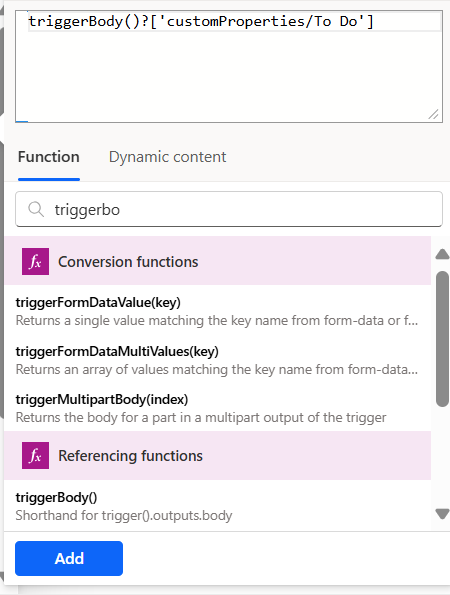
選取 ,新增>,儲存。 儲存可能需要幾分鐘的時間。
您可以選擇性地從功能表欄選取 測試,以強制流程運行。
若要深入瞭解 Power Automate,請參閱 Power Automate。
完成自訂動作
儲存流程之後,請返回啟動器。
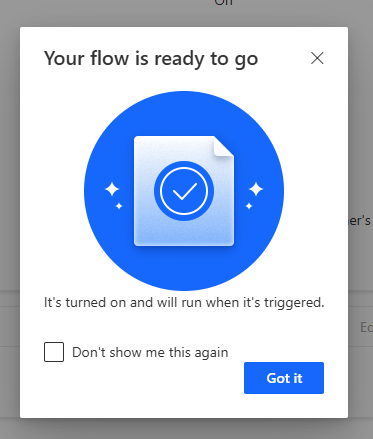
從規則呼叫您的自定義動作
建立自定義動作之後,即可供所有有權存取自定義動作中定義啟動器項目的規則和使用者使用。 若要呼叫自定義動作,請從規則中選取規則,然後從 [ 定義] 窗格選擇 [>[類型],然後從清單中選取您的自定義動作。

選取 編輯操作 以查看規則的輸入欄位。 請根據您的規則定義填入它們:
當您的規則啟動時,它會呼叫您的流程,並將您定義的輸入字段值傳送給流程。 由於我們要求流程更新待辦事項清單,請開啟Microsoft待辦事項以查看新工作。
![顯示新工作的 [Microsoft To Do] 畫面的螢幕快照。](media/activator-trigger-power-automate-flows/activator-to-do-pane.png)
相關內容
您也可以深入了解 Microsoft Fabric: